In un post di due giorni fa abbiamo visto come trasferire o esportare la rubrica telefonica a un account Google, per salvarla nei server e poterla avere già pronta nel momento in cui si acquista un nuovo telefono e vi si accede con lo stesso account. In un commento mi è stato chiesto se fosse possibile esportare i contatti in altro account Google.
Ovviamente lo si può fare e i contatti di un Android possono anche essere esportati in un account della Microsoft tramite l'applicazione Outlook di Office e pure su un iPhone. Questo sarà l'argomento trattato in questo articolo.
Non potrò mostrare direttamente come importare i contatti Android in un iPhone perché non lo possiedo ma, come succede con Google, anche i contatti dell'iPhone possono essere sincronizzati con un account Apple. Vedremo quindi importare i contatti Android (Google) nella sezione Contatti di iCloud, servizio della Apple.
L'importazione dei contatti, oltre che per l'app Outlook di Office sarà possibile anche per la versione browser.
Ho pubblicato sul mio Canale Youtube il tutorial per copiare i contatti Android negli altri account menzionati.
Iniziamo a vedere come esportare i contatti Android. Lo potremmo fare anche da smartphone ma, visto che tali contatti possono essere sincronizzati con l'account Google, sarà molto più semplice operare da browser desktop.
ESPORTARE I CONTATTI ANDROID
Si accede alla pagina dei Contatti da loggati con Google e si va su Esporta nella colonna di sinistra.

Verrà aperta una piccola finestra popup dove, in Contatti, si può scegliere di esportarli tutti oppure di esportare solo i contatti speciali, quelli frequenti o solo quelli a cui sia stata assegnata una determinata etichetta.
Più in basso si sceglie il formato di esportazione. Ci sono tre opzioni: CSV Google, CSV Outlook e vCard per i contatti iOS. Con le prime due scelte si scarica un file in formato CSV, ottimizzato rispettivamente per essere importato in un account Google o in un account Outlook. Con la terza opzione si scarica un file in formato VCF adatto alla importazione su dispositivi iOS mobili, iPhone e iPad, o su iCloud della Apple.
IMPORTARE I CONTATTI ANDROID IN ALTRO ACCOUNT GOOGLE
In questo caso si sceglie la prima opzione di esportazione quindi ci si logga con l'altro account in un cui copiare i contatti esportati. Si accede quindi alla stessa pagina dei Contatti ma con un altro account. Si va su Importa.

Verrà mostrata una finestra popup in cui selezionare il file CSV esportato. Opzionalmente possiamo applicare una etichetta ai contatti importati. Si va quindi su Importa per completare l'importazione dei contatti.
IMPORTARE I CONTATTI GOOGLE SU OUTLOOK DI OFFICE
La suite Office ha tra le sue applicazioni anche Outlook, specifica per la gestione della posta elettronica. Per importare i contatti di Android in tale app si va su File -> Apri e Esporta -> Importa / Esporta.

Si aprirà una finestra in cui scegliere la modalità di importazione per poi seguire le finestre di dialogo.

Si sceglie Importa dati da altri programmi o file oppure si opta per importare il file vCard, ovvero quello per iOS. Dopo aver seguito tutti i passaggi, si seleziona la cartella in cui destinare i dati, p.e. in quella Contatti.
Terminato il processo di importazione, i contatti di Android verranno aggiunti a quelli già presenti su Outlook.
IMPORTARE I CONTATTI ANDROID SU OUTLOOK.COM
Oltre alla app Outlook di Office, gli utenti Microsoft possono gestire la posta da una scheda del browser accedendo con le proprie credenziali ad Outlook.com. Per importare in tale servizio la rubrica di Android, scaricata dal browser accedendo ai Contatti di Google, si tocca sull'icona Persone in basso a sinistra.

Nella pagina che si apre si va in alto a destra e si clicca sulla freccetta accanto a Gestisci. Si clicca poi su Importa Contatti. Si aprirà una finestra popup in cui cliccare su Sfoglia e selezionare il file CSV scaricato.
Si va poi su Importa per importare anche su Outlook.com i contatti dello smartphone Android.
IMPORTARE I CONTATTI DI ANDROID SU IPHONE
Non posseggo un iPhone quindi non posso illustrare direttamente come procedere ma posso spiegare come caricare sul nostro account Apple la Rubrica di Android scaricata mediante i Contatti di Google.
Come abbiamo visto la Apple privilegia per questa operazione i file del tipo vCard in formato VCF. La prima cosa da fare è quella di procurarsi un Apple ID nel caso non si possedesse ancora. Lo si può creare anche dal browser aprendo la pagina Crea il tuo ID Apple per poi compilare il modulo e superare il controllo visivo della captcha.
Con le credenziali dell'Apple ID si può accedere al servizio iCloud della Apple. Si clicca su Contatti.

Nella pagina che si apre vedremo eventuali contatti già presenti, se possediamo o se abbiamo posseduto un dispositivo iOS. Si va in basso a sinistra sulla icona della ruota dentata e si clicca su Importazione vCard.

Verrà aperto Esplora File (OS Windows) in cui selezionare il file in formato VCF scaricato da Contatti Google. Si va su Apri e l'importazione sarà immediata. Accedendo con un dispositivo iPhone o iPad con lo stesso account Apple ID verranno sincronizzati i contatti e potremo avere nella Rubrica gli stessi Contatti di Android.

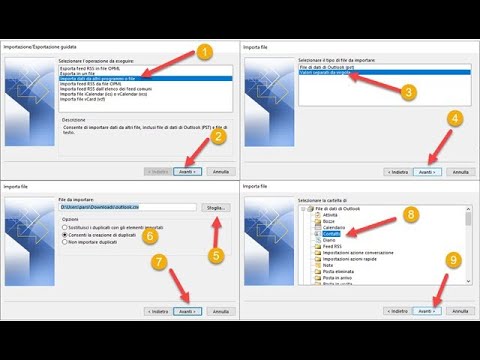

Nessun commento :
Posta un commento
Non inserire link cliccabili altrimenti il commento verrà eliminato. Metti la spunta a Inviami notifiche per essere avvertito via email di nuovi commenti.
Info sulla Privacy